Tabloya naverokê
Gotar nîşan dide ku meriv çawa salnameya Outlook-ê bi hesabê Google-ê re bi sê awayên cûda parve dike: bi şandina vexwendnameyê, weşandina salnameyek serhêl û hinardekirina pelek iCalendar.
Parvekirin an senkronîzekirina tiştek di navbera du serîlêdanên cihêreng de bi gelemperî ji ya ku hewce dike pir tevlihevtir e, nemaze dema ku ew tê ser Microsoft Outlook û Google Gmail, du sepanên nameyê û salnameyê yên herî berbelav ku îro têne bikar anîn. Bê guman, çend bername û karûbarên sêyem hene ku kar hêsantir bikin, lê kî bixwaze ji bo tiştek ku dikare bêpere were kirin, bide?
Ev tutorial dê 3 awayên hêsan fêrî we bike ku salnameya Outlook-ê bi Google-ê re bêyî ku tu pêvek, pêvek an amûrên sêyemîn bikar bînin parve bikin.
Bi şandina vexwendinê salnameya Outlook-ê bi Google re parve bikin
Microsoft Outlook û Salnameya Google sepan bi bingehîn cûda ne, lê wan tiştek hevpar heye - her du jî iCal-ê piştgirî dikin, ku ji bo veguheztina agahdariya plansazkirinê di navbera pergal û serîlêdanên cihêreng de formatek pejirandî ye. Ev tê vê wateyê ku heke we girêdanek ICS-ya derbasdar hebe hûn dikarin di Google-ê de bibin aboneya salnameyek Outlook-ê. Ev beş rave dike ka meriv çawa girêdana iCal-ê ji vexwendinek parvekirinê werdigire.
Taybetmendiya parvekirina salnameyê di guhertoyên sermaseyê yên Outlook-ê de ji bo Office 365, Hesabên Exchange-ê, Outlook li ser tevn û Outlook.com-ê de heye. Ya jêrîntalîmatên ji bo hesabên servera Exchange û Outlook ji bo sermaseya Office 365 in. Heke hûn Outlook-ê li ser torê an Outlook.com bikar tînin, gavên berfireh li vir in: Meriv çawa salnameyê di Outlook Online de parve dike.
Nîşeya girîng! Heya nuha parvekirina salnameyê tenê carekê dixebite, guhertinên paşîn nayên hevdem kirin. Ji bo bêtir agahdarî, ji kerema xwe binêre hevdengkirina salnameya Outlook / Google naxebite.
Ji bo parvekirina salnameya Outlook bi Gmail re, tiştê ku divê hûn bikin ev e:
Ji Outlook dawetnameyek parvekirina salnameyê bişînin
Di Microsoft Outlook de, veguherîne dîtina Salnameyê û van tiştan bikin:
- Li ser pencereya navîgasyonê, salnameya ku hûn dixwazin parve bikin rast-klîk bikin û Destûrên Parvekirinê ji pêşeka kontekstê. (An jî bitikîne Salname Parve bike li ser tabloya Mal , di koma Manage Salname de.)
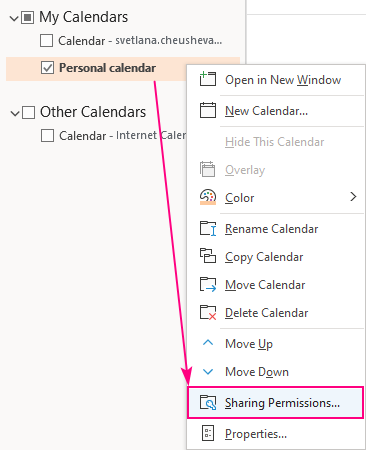
- Li ser Destûr Tabloya ya Taybetmendiyên Salnameyê qutiya diyalogê, bitikîne Lê zêde bike .

- Di pencereya Bikarhêneran Zêde Bike de, navnîşana Gmailê di qutika Zêde bikin de binivîsin, û OK bikirtînin.
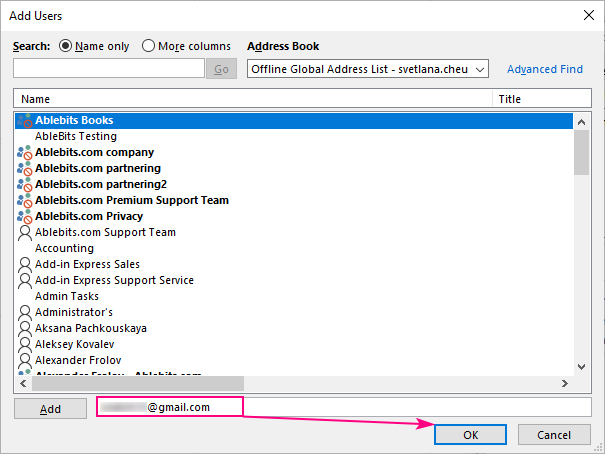
- Asta destûrên ku hûn dixwazin bidin hilbijêrin (ya xwerû Hemû hûrguliyan Binêre ) hilbijêrin û OK bikirtînin.
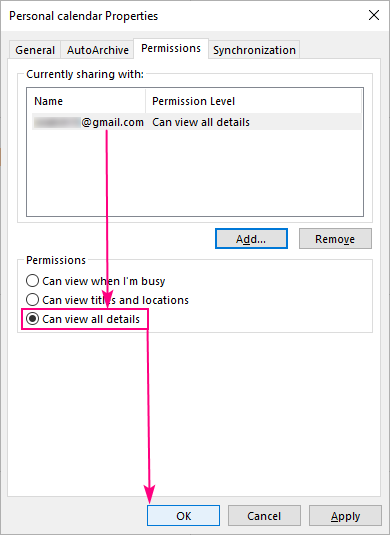
Beşê Outlook qediya, û vexwendnameya parvekirina salnameyê li ser hesabê weya Gmail-ê ye.
Girêdana iCal-ê li Salnameya Google-ê zêde bike
Têkeve hesabê xwe yê Google-ê û van gavan bi cih bîne:
- Di Google Gmail de,vexwendnameya parvekirinê veke, li ser lînka " vê URL " ya li binê binê rastê bitikîne û li gorî geroka xwe Navnîşana girêdanê kopî bike an jî emrê hevwate hilbijêre.
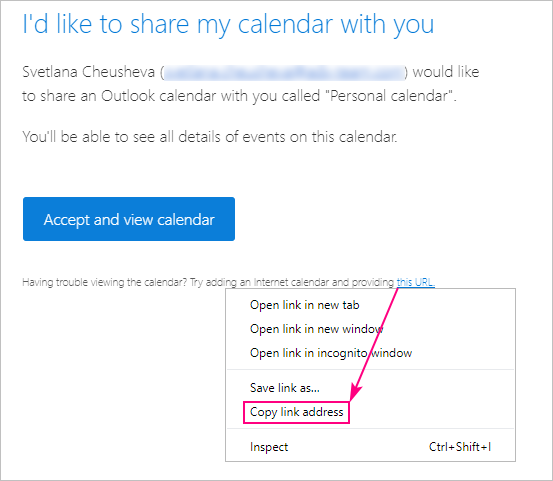
- Vegere ser sepana Salnameya Google û li kêleka Salnameyên din li ser nîşana zêde bikirtînin.
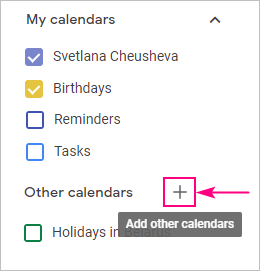
- Di pêşeka vekirî de, Ji URL hilbijêrin.

- Grêdanka ku we ji vexwendina parvekirinê kopî kiriye (divê bi dirêjkirina .ics bi dawî bibe) li qutika URL salnameyê bixin û bikirtînin Salnameyê lê zêde bikin .
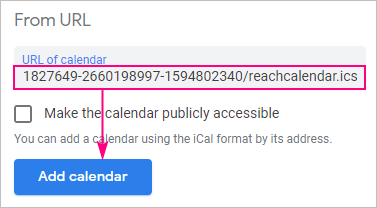
Di demekê de, hûn ê agahdar bibin ku salname hatiye zêdekirin.
- Tîra paşîn a li quncikê çepê yê jorîn bikirtînin da ku ji Mîhengan derkevin, û hûn ê salnameya Outlook di binê Salnameyên Din de bibînin. Naha hûn dikarin navê wê biguherînin û nexşeya rengan li gorî dilê xwe biguhezînin:

Heta ku hûn aboneyê wê bimînin divê salname bixweber hevdeng bibe. Bi gelemperî, çend hûrdeman hewce dike ku nûvekirinên di Salnameya Google de xuya bibin.
Salnameya Outlook bi Google re bi weşandina wê serhêl re parve bikin
Heke hûn nexwazin ku hûn ji her kesî re vexwendinek kesane bişînin. , hûn dikarin salnameya xwe li ser tevneyê biweşînin, û paşê lînka ICS jê re parve bikin.
Taybetmendiya weşandinê hema hema di hemî sepanan de heye, di nav de Outlook.com, Office ji bo 365 û hesabên Exchange. Ger weşan di serîlêdana Outlook-ê ya sermaseya herêmî ya sazkirî an we de nexebitegerînendeyê hin sînor danîne ser hesabê we yê Office 365-ê, hûn her gav dikarin Outlook.com-ê ji bo taybetmendiya weşanê bikar bînin.
Ji bo weşandina salnameyek li Outlook.com an jî Outlook-ê li ser tevneyê, gavên jêrîn pêk bînin:
- Di sepana Salnameyê de, îkona Settings (gear) li quncika jorîn-rastê bikirtînin, û dûv re lînka Hemû mîhengên Outlook-ê Binêre li jêr bikirtînin. ji pencereya Mîhengan .
- Li milê çepê, bikirtînin Salname > Talwîmên hevpar .
- Li aliyê rastê , di bin Salnameyekê biweşîne , salnameya ku hûn dixwazin biweşînin hilbijêrin û asta gihîştinê hilbijêrin: Dema ku ez mijûl im binêre , Sernav û cihan bibîne , an Hemû hûrgulî binêre .
- Bişkoja Weşandin bikirtînin.
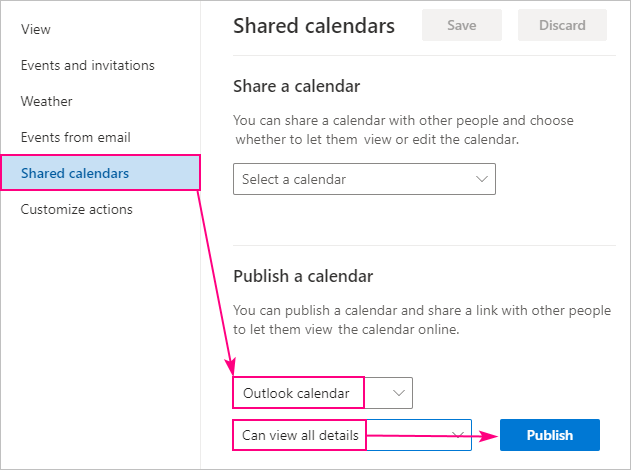
- Di demekê de, girêdana ICS dê di heman paceyê de xuya bibe. Wê kopî bikin û bi qasî ku hûn dixwazin bi gelek kesan re parve bikin.

Serişte:
- Heke hûn guhertoyek sermaseya ya Outlook-ê bikar tînin, ji kerema xwe van rêwerzan bikar bînin: Meriv çawa salnameyê di nav de biweşîne Outlook.
- Heke yekî girêdanek ICS bi we re parve kir, gavên 2 – 5 yên ku di beşa berê de hatine nîqaş kirin pêk bînin da ku iCalendarek giştî li hesabê xwe yê Google zêde bikin.
Salnameya Outlook-ê têxe nav Google
Riyayek din a parvekirina salnameya Outlook-ê bi hesabê Google-ê re hinardekirin û importkirina bûyerên wê ye. Sînordariya sereke ya vê nêzîkbûnê ev e ku hûn îtxal dikin a pişkek salnameya xweya Outlook. Salname dê bixweber hevdeng nebin, û tu guhertinên din ên ku hûn di salnameya xwe de li Outlook-ê dikin dê di Google de neyên xuyang kirin.
Salname ji Outlook derxînin
Ji bo hinardekirina salnameyê ji Outlook, tenê wê wekî pelek iCal hilînin. Bi vî awayî ye:
- Salnameyê ji bo hinardekirinê hilbijêrin.
- Bikirtînin Pel > Tavî Salname .
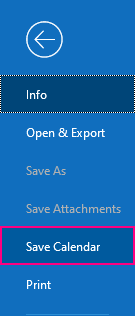
- Di pencereya diyalogê ya Wekî hilanînê de, navekî ku hûn dixwazin di qutika Navê pelê de binivîsin an jî yê xwerû bihêlin.
Li binê pencereyê, hûn ê kurteya tiştên ku têne tomar kirin bibînin. Heke hûn bi pêşnûmayan kêfxweş in, tenê Save bikirtînin. Wekî din, Vebijarkên Zêdetir bikirtînin û bi gava paşîn bidomînin.
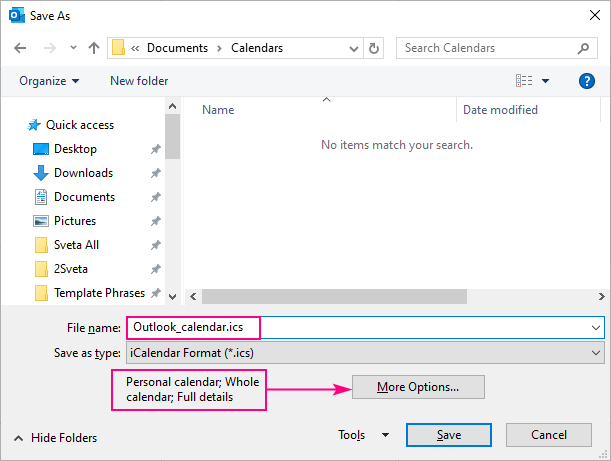
- Di pencereya ku vedibe de, agahdariya jêrîn diyar bike:
- Ji lîsteya daketî ya Rêjeya Dîrokê , hilbijêre Dîrokan diyar bike. û rêzek tarîxek xwestî saz bikin, an ji vebijarkên pêşwextkirî hilbijêrin. Heke hûn biryar didin ku tevahiya salnameyê hinarde bikin, ji kerema xwe hay ji xwe hebin ku pelê iCal-ê ya ku di encamê de dibe ku pir mezin be, û ew ê demek dirêj bike ku wê were çêkirin.
- Ji pelika Hêta lîsteyê, mîqdara agahiyên ku tu dixwazî hilbibijêrî hilbijêre: Tenê berdest , Agahiyên bisînor (berdestî û mijar) an Hûrgiliyên tevahî .
- Vebijarkî, bişkoja Pêşandan bikirtînin û vebijarkên din ên wekî hinardekirina taybet mîheng bikinhêman û pêvekên salnameyê.
- Piştî qedandinê, OK bikirtînin.
Vegere di pencereya sereke ya Wekî hilanînê de, bitikîne Save .
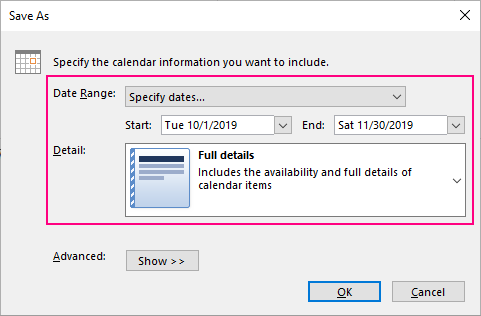
Pelê iCal-ê ji Google re derxîne
Ji bo ku pelê .ics têxe Salnameya Google, van gavan bi cih bîne:
- Di Sepana Salnameya Google, li goşeya rastê ya jor li îkona Mîhengan bikirtînin û Settings hilbijêrin.
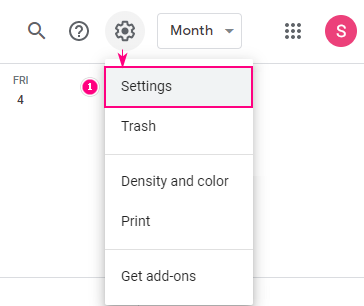
- Li milê çepê, Import & hinardekirin .
- Di binê Import de, bitikîne Pelê ji komputera xwe hilbijêre û li pelê iCal-ê ku we ji Outlook derxistiye bigerin.
- Hilbijêre ku ji kîjan salnameyê re bûyeran tê import kirin. Bi xwerû, bûyer li salnameya bingehîn têne zêdekirin.
- Bişkoja Import bikirtînin.
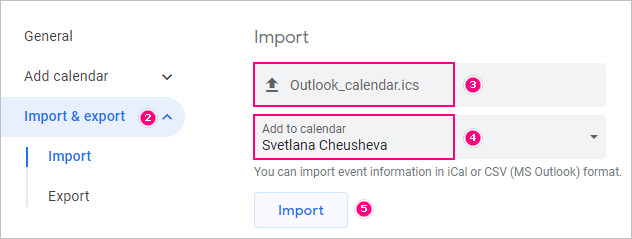
Piştî qedandinê, hûn ê werin agahdar kirin ka çend bûyer hatine import kirin, û gava ku hûn ji Mîhengan derkevin hûn ê wan di salnameya xwe ya Google de bibînin.
Salnameya hevpar a Outlook naxebite
Her çend formata standard iCal hem ji hêla Microsoft û hem jî Google ve tê piştgirî kirin, xuya ye ku ew gelek pirsgirêkên lihevhatinê hene. Ji ezmûna min, salnameyek hevpar an çapkirî ya ku tê xwestin ku di rastiyê de bixweber hevdeng bibe, tenê carekê dixebite - li ser hevrêziya destpêkê. Guhertinên paşîn ên di Outlook de ji Google re nayên xuyang kirin, ku vê taybetmendiyê hema bêje bêkêr dike. Ramana min a yekem ev bû ku min tiştek xelet kir, lê piştî lêkolînek piçûk min gelek mîna wan dîtPirsgirêkên ji Maseya Alîkariya Google re hatine ragihandin.
Mixabin, ji bo vê pirsgirêkê heya niha çareseriyek eşkere tune. Pêdivî ye ku em ji bo rastkirinê li bendê bin (an jî bêtir hêvî bikin) an jî xwe bispêrin nermalava taybetî. Mînakî, li gorî Google, G Suite Sync-a wan ji bo Microsoft Outlook hemî tiştan tevî e-name, salname, têkilî, peywir û nîşeyan di her du aliyan de hevdeng dike. Çend alternatîf di Meriv çawa Salnameya Google-ê bi Outlook-ê re hevdeng dikin de têne diyar kirin.
Bi vî rengî hûn salnameya Outlook-ê bi Google re parve dikin. Ez ji bo xwendinê spas dikim û hêvî dikim ku hefteya pêş me we li ser bloga xwe bibînim!

